 होम कंप्यूटर हाल ही में पदावनत,एक Ryzen सेट करें 3 2200जी मिनी कंप्यूटर,ubuntu को बदलने के लिए इस अवसर का लाभ उठाएं भी अपने प्रारंभिक वर्षों में इस्तेमाल किया गया है,ubuntu अपने समुदाय से बाहर की कोशिश करने के लिए शुरू,मैं इस तरह का इस्तेमाल एक दशक के लिए उपयोग करने के लिए उम्मीद नहीं थी,हाल के वर्षों में कम एक नया संस्करण अद्यतन की रिहाई पालन किया गया है,क्योंकि अद्यतन किसी भी महत्वपूर्ण अनुभव लाने के लिए प्रतीत नहीं होता,तो सभी तरह से और अन्य हार्डवेयर जब लेनदेन ubuntu का एक नया संस्करण से बदल दिया जाएगा。
होम कंप्यूटर हाल ही में पदावनत,एक Ryzen सेट करें 3 2200जी मिनी कंप्यूटर,ubuntu को बदलने के लिए इस अवसर का लाभ उठाएं भी अपने प्रारंभिक वर्षों में इस्तेमाल किया गया है,ubuntu अपने समुदाय से बाहर की कोशिश करने के लिए शुरू,मैं इस तरह का इस्तेमाल एक दशक के लिए उपयोग करने के लिए उम्मीद नहीं थी,हाल के वर्षों में कम एक नया संस्करण अद्यतन की रिहाई पालन किया गया है,क्योंकि अद्यतन किसी भी महत्वपूर्ण अनुभव लाने के लिए प्रतीत नहीं होता,तो सभी तरह से और अन्य हार्डवेयर जब लेनदेन ubuntu का एक नया संस्करण से बदल दिया जाएगा。
कुछ महीने पहले इस Manjaro नेटवर्क प्रबंधन पत्रिका में नए चेहरों को देखने के लिए,मैं वापस लाया एक छोटे से ब्याज,बाद में निर्धारित करने में कंप्यूटर को बदलना चाहते हैं,इंटरनेट सर्च Manjaro जानकारी,लोग ताइवान में इस्तेमाल किया जा करने लगते हैं बहुत ज्यादा नहीं है,लेकिन कंप्यूटर के लिए इस समय लेने के लिए जब मैं की तरह का निर्णय लिया,उबंटू एक साथ रखा भी बदल दिया,अपने आप को एक अलग Linux वितरण का अनुभव करते हैं。
एक नए कंप्यूटर शुरू करने के बाद पहले दो सप्ताह,स्थापना Manjaro पर काम शुरू किया,मैं उपयोग करने के लिए आधिकारिक सिफारिश XFCE संस्करण की कोशिश करेंगे,हालांकि, लाइव वातावरण कार्ड बंद स्थिति तब होती है में बूट करने के लिए जब डिस्क,आप में फंस हैं”शुरू किया TLP सिस्टम स्टार्टअप / बंद।”हिलने नहीं दें,कारण के लिए ऑनलाइन खोज,कुछ विदेशी मित्र वह स्थापना Manjaro-वास्तुकार संस्करण बदल आप इस समस्या से बचने कर सकते हैं ने कहा कि,वास्तुकार संस्करण के बारे में पूछताछ स्थापना का अनुकूलित संस्करण के रूप में माना जा सकता है,स्थापना के दौरान जो स्थापित करने के लिए पैकेज तय कर सकते हैं,और तुरन्त वेब से सूट का नवीनतम संस्करण डाउनलोड,तो इस पोस्ट परिचय स्थापना प्रक्रिया के Manjaro-वास्तुकार संस्करण है。
Manjaro सीडी / फ्लैश बूट इस्तेमाल करने के बाद,स्थापित करने और भाषा के बाद,का चयन करें "बूट: Manjaro.x86_64 वास्तुकार 」。
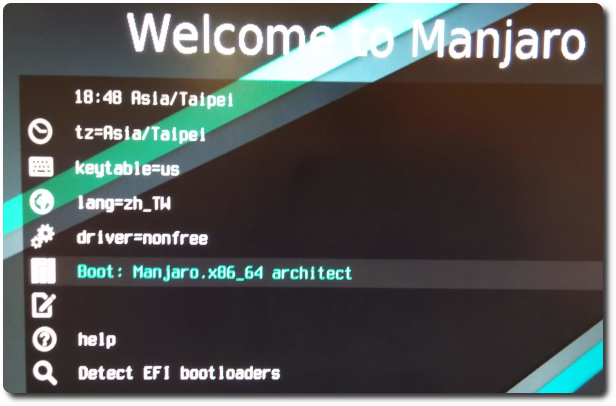
manjaro के लिए स्क्रीन पर संकेतों का पालन करें / गुप्त खाते में प्रवेश manjaro,तब दर्ज "सेटअप"。
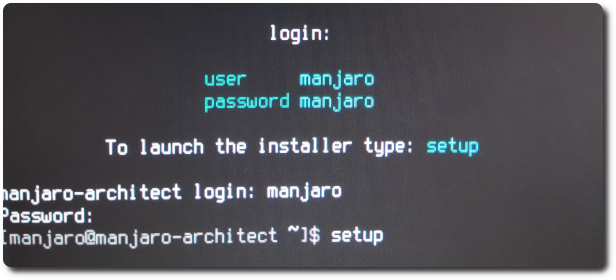
स्थापना प्रक्रिया की भाषा का चयन "अंग्रेजी"。
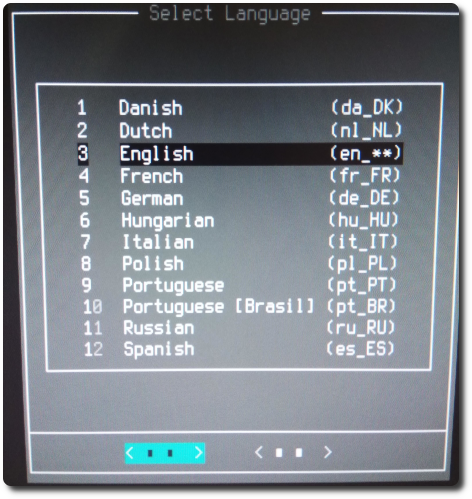
तब स्थापना आरंभ करने के लिए तैयार,पहली श्रेणी में सबसे पहले, "स्थापना तैयार करें",पूर्व स्थापना काम。
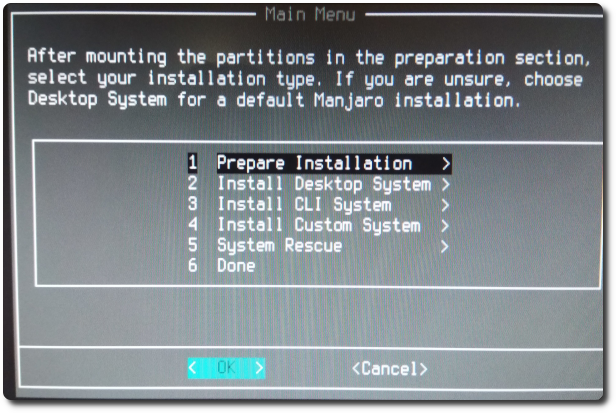
1、2आइटम छोड़ा जा सकता है,सीधे के पृष्ठ 3 पर "विभाजन डिस्क" में。
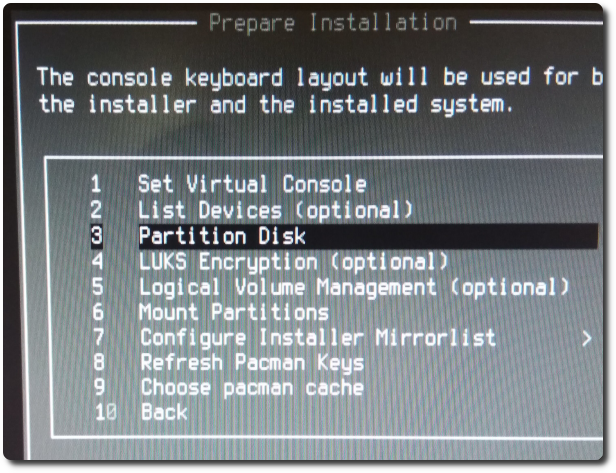
यहाँ कुछ उपकरण आपको डिस्क का उपयोग कर सकते हैं,जब से मैं UEFI हूँ,सभी उपकरण इंटरफ़ेस ब्राउज़िंग करने के बाद,मैं चुना "cgdisk" मुझे लगता है यह अपेक्षाकृत अच्छी परिचालन उपकरण है。
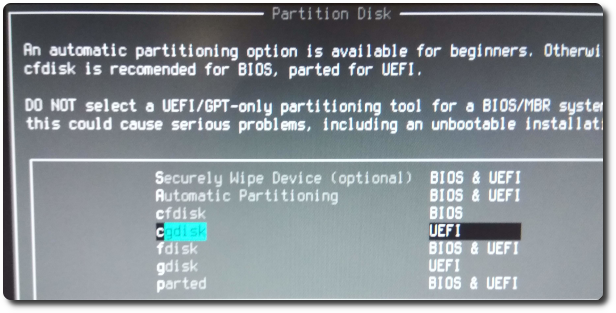
cgdisk में,खंडित डिस्क हो सकता है,और विभाजन प्रकार Manjaro चुंबकीय क्षेत्र के रूप में इस्तेमाल किया जा करने के लिए सेट。
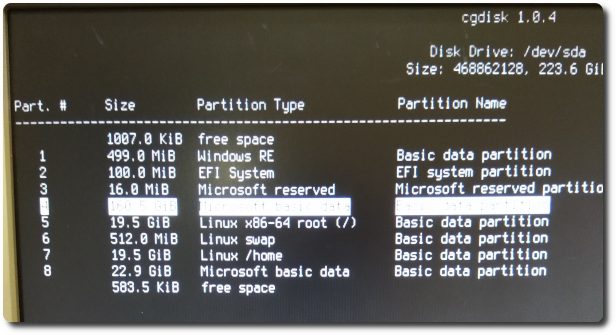
तो छोड़े जाने योग्य 5 पूरी होने के बाद,आइटम के लिए 6 चुंबकीय माउंट क्षेत्र "माउंट विभाजन" पर。
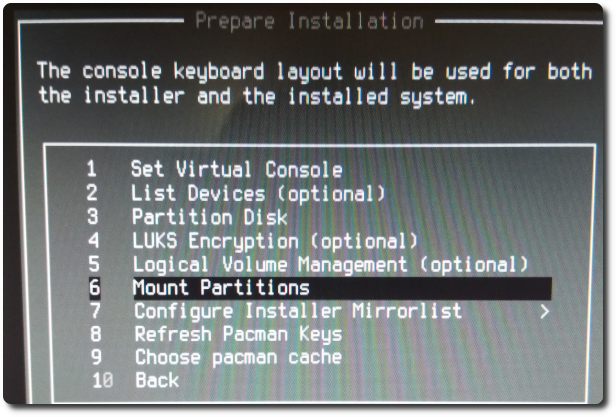
पहले / जड़ चुंबकीय डोमेन निर्दिष्ट करने के लिए लिंक्ड。(क्योंकि मैं एक Windows प्रणाली है,तो चुंबकीय क्षेत्र चित्र कई देखते हैं)
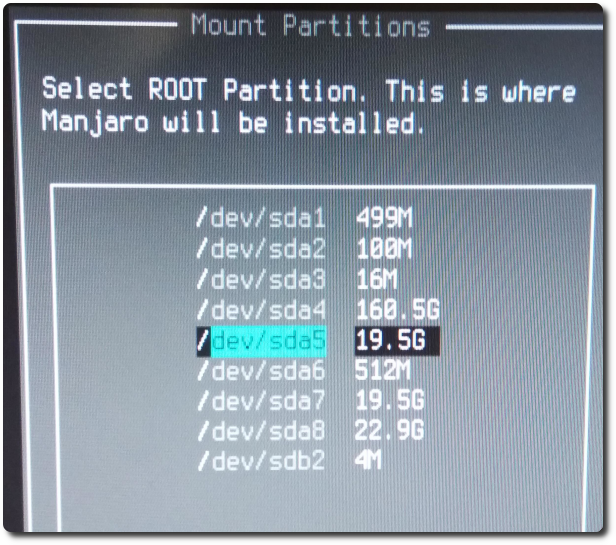
का चयन करें / जड़ चुंबकीय डोमेन प्रारूप,प्रस्तावित ext4 को प्रत्यक्ष उपयोग。
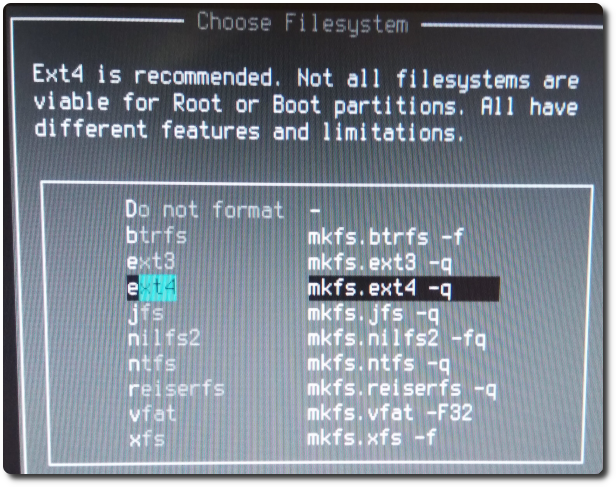
स्क्रीन याद दिलाता है चुंबकीय क्षेत्र के लिए तैयार प्रारूप,डेटा हटा दिया जाएगा,जारी रखने के लिए हाँ क्लिक करें。
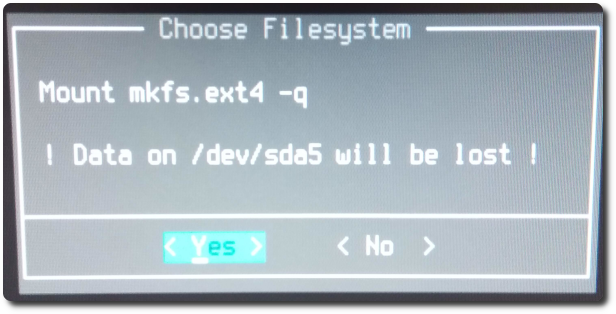
मुझे यकीन है कि क्या भूमिका यहाँ है नहीं कर रहा हूँ,हम डिफ़ॉल्ट "noatime" चुना है。
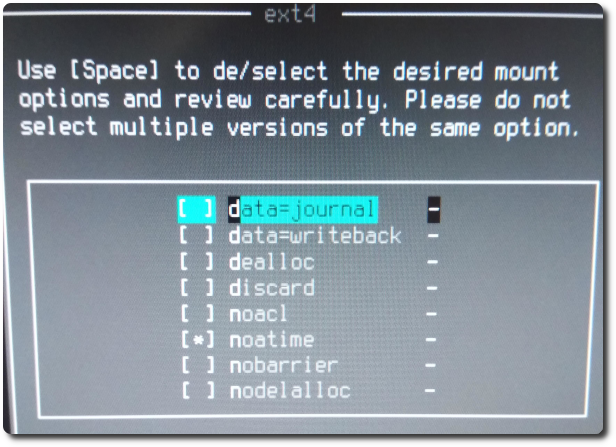
After'll-मस्ती करना चाहते / स्वैप,उसी तरह / जड़,अब स्क्रीनशॉट。अंत में, वह माउंट करने की कोई अन्य है पूछना होगा,क्योंकि मैं करने के लिए इस्तेमाल कर रहा हूँ / घर भी एक अलग चुंबकीय क्षेत्र के लिए रखा जाता है,इस समय की स्थापना की जाएगी。सबसे पहले चुंबकीय क्षेत्र का चयन करें。
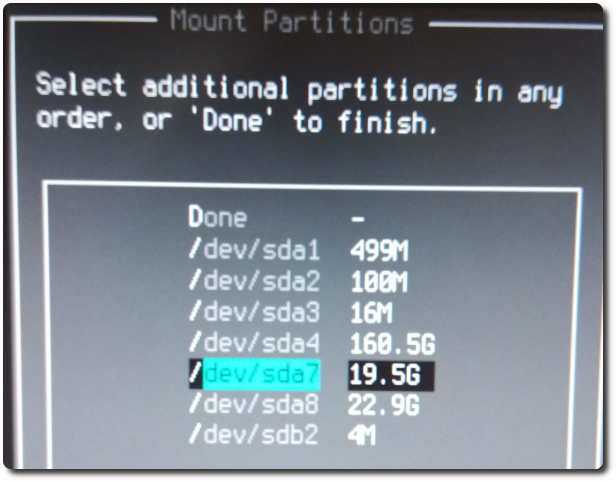
ext4 करें。
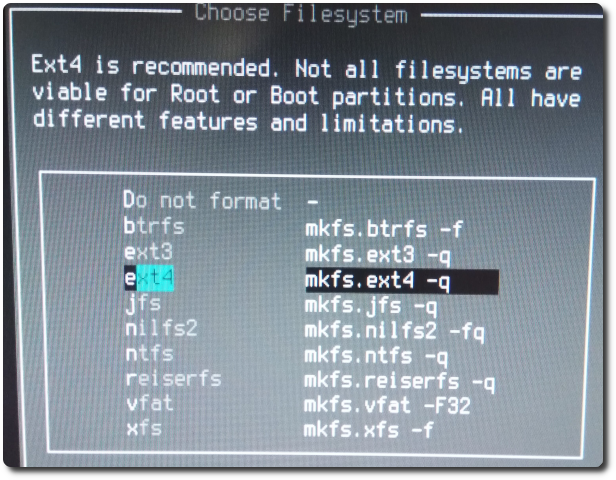
यहां बताया गया है निर्देशिका आप माउंट करने के लिए चाहते हैं यह बताने के लिए,मैं, एक में प्रवेश करेंगे के लिए / घर。
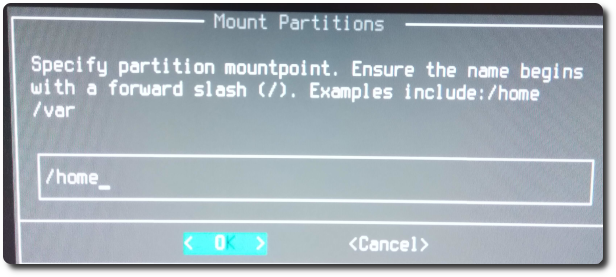
वापस स्क्रीन पर,आप माउंट करने के लिए चाहते हैं और कुछ नहीं तो,के लिए हो गया का चयन करें。
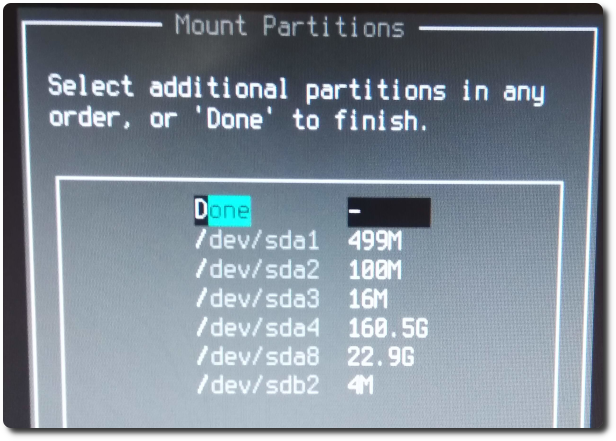
UEFI चुंबकीय क्षेत्र सूचित करने के लिए अगला,मैं Windows स्थापित किया है के बाद से,विंडोज UEFI का एक चुंबकीय क्षेत्र 100 एमबी चुंबकीय क्षेत्र है,आप अनिश्चित हैं, तो शब्दों का जो,चुंबकीय डोमेन आँसू के प्रकार पुष्टि करने के लिए विंडोज डिस्क प्रबंधन प्रवेश कर सकते हैं。
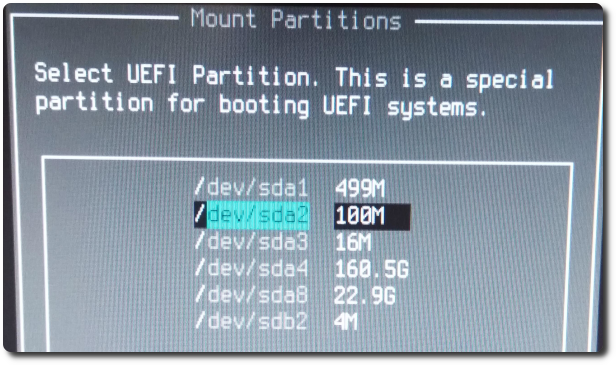
यहाँ क्या है या नहीं पूछेंगे जानकारी चुंबकीय UEFI का क्षेत्र खाली करने के लिए,मैं चुना है "नहीं"。
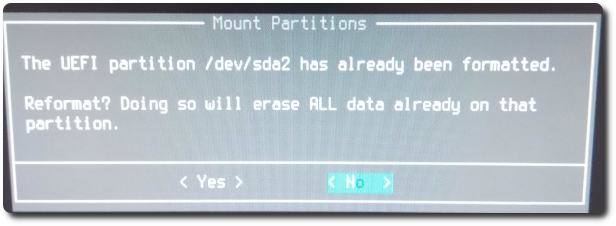
डिफ़ॉल्ट "बूट / EFI" का चयन करें。
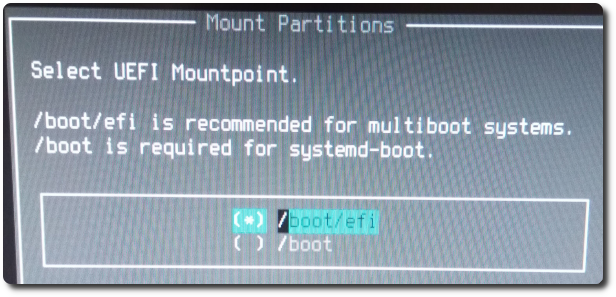
मिरर साइट फिर से सेट करने के लिए。
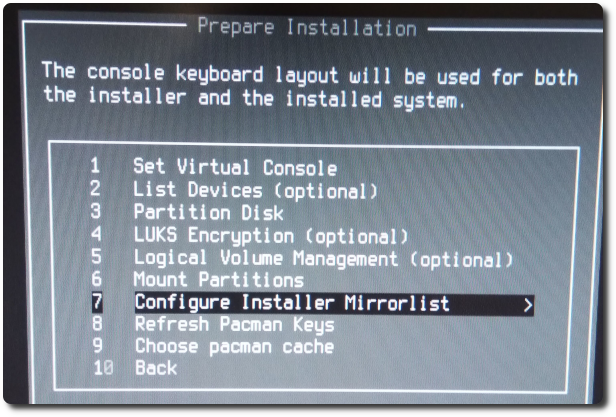
तीन के प्रत्यक्ष चयन,प्रणाली प्रत्येक साइट के नेटवर्क प्रतिक्रिया समय के अनुसार छाँटे गए हैं。
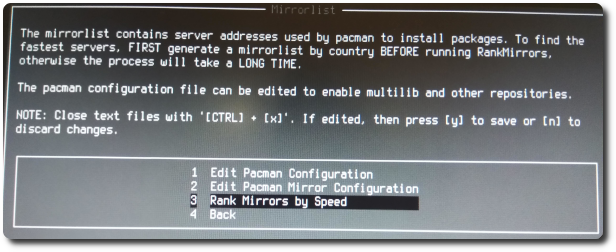
मैं किट संस्करण का प्रकार चुनें स्थिर "स्थिर"。
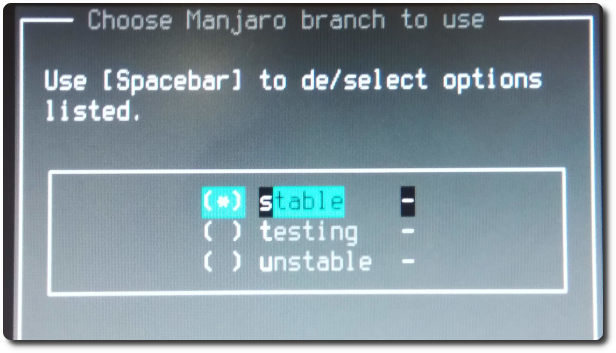
जब वह कुछ ही मिनटों के भाग गया,तेजी से प्रत्येक सूचीबद्ध साइट को धीमा कर देगा,मैं चुना "ताइवान" साइट。
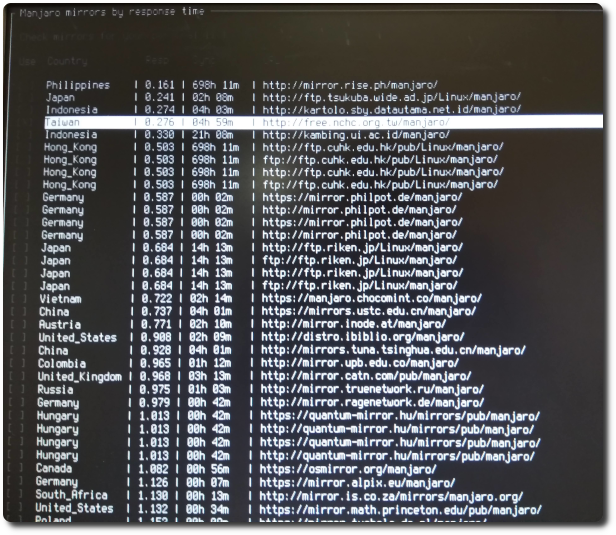
समाप्त,प्रेस "वापस" वापस परत पर。
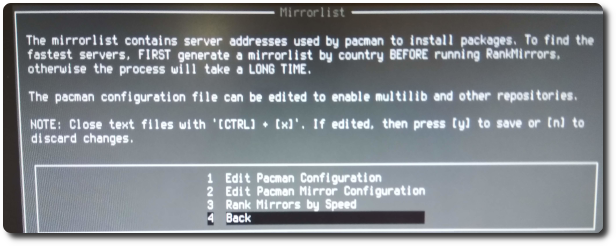
और फिर बात वापस परत पर "वापस"。
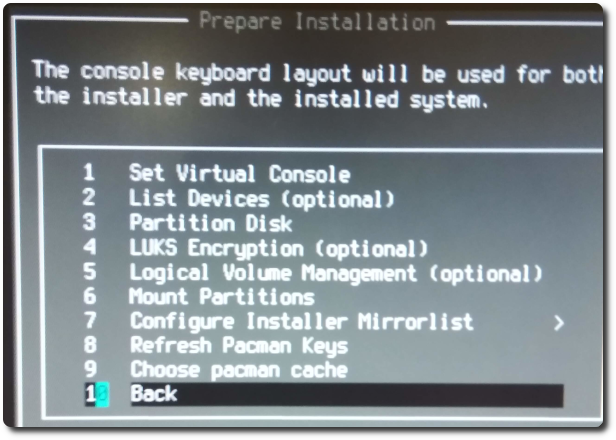
स्थापना Manjaro शुरू करने के लिए अगला,का चयन करें "डेस्कटॉप सिस्टम को स्थापित करें।"。
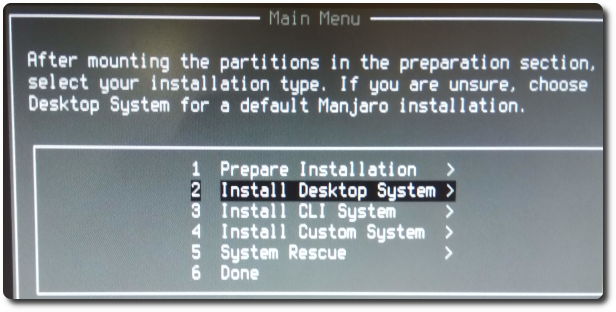
का चयन करें "स्थापित Manjaro डेस्कटॉप" मद 1。
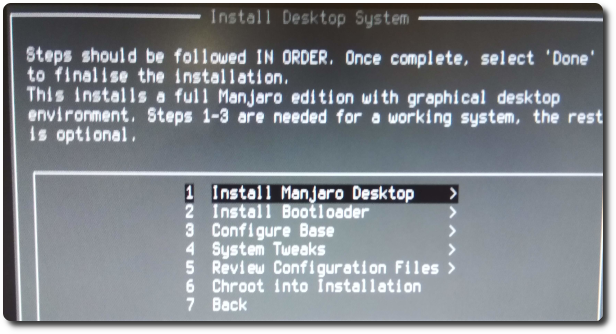
मैं नवीनतम 4.19 गिरी चुना,एक और yaourt (क्रम में पुस्तकालय संसाधनों AUR के समृद्ध सुइट के लिए)。
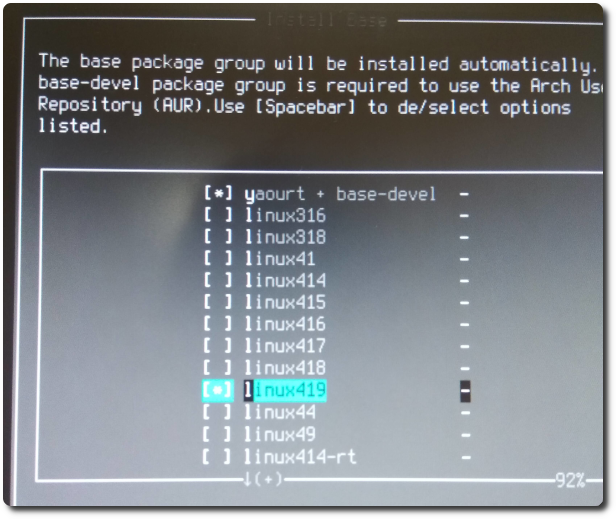
यहाँ आप मॉड्यूल चयन नहीं कर सकते。
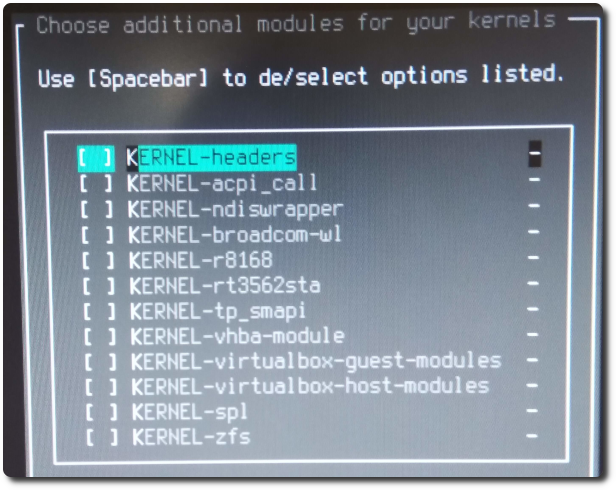
XFCE डेस्कटॉप वातावरण का चयन करें。
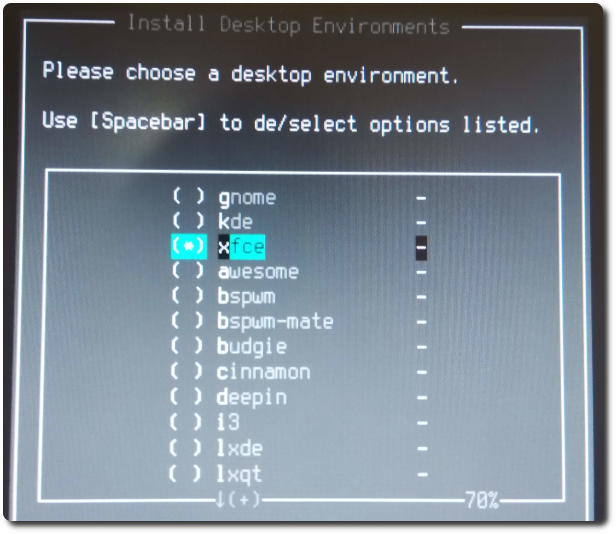
यहाँ के लिए कहा जाएगा अन्य घटकों को स्थापित करने की है या नहीं,,अगर कोई विशेष ड्राइवरों स्थापित होने के लिए कर रहे हैं,यहाँ किया जा सकता है,मैं चुना है "नहीं"。
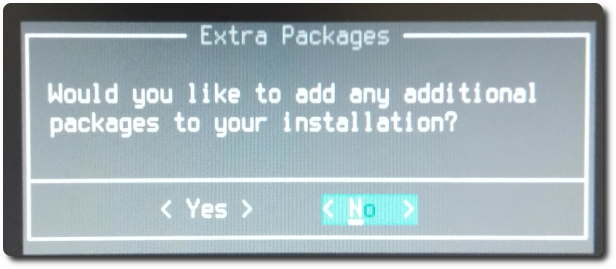
यहाँ XFCE संस्करण को स्थापित करने के लिए कहा जाता है,बाद मैं इंटरनेट की जाँच की,जब तक आप आम तौर पर साधारण परीक्षण वातावरण हैं,अन्यथा, प्रत्यक्ष चुनाव "पूर्ण" करने के लिए。
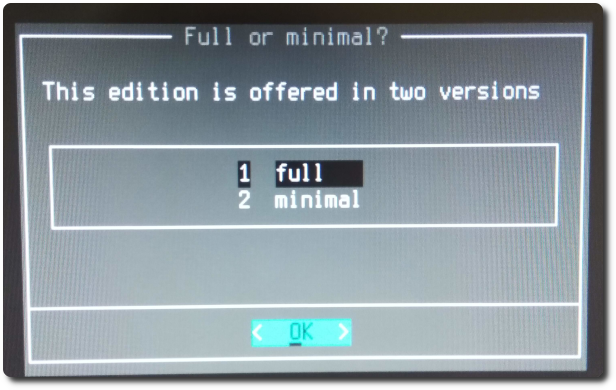
डिस्प्ले ड्राइवर "मुक्त चालक ऑटो स्थापित करें।" का चयन कर सकते。
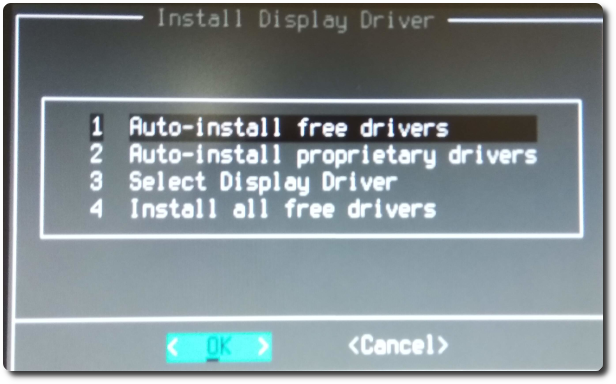
तो फिर तुम बूट मेनू स्थापित करना चाहते हैं,का चयन करें "बूटलोडर स्थापित करें"。
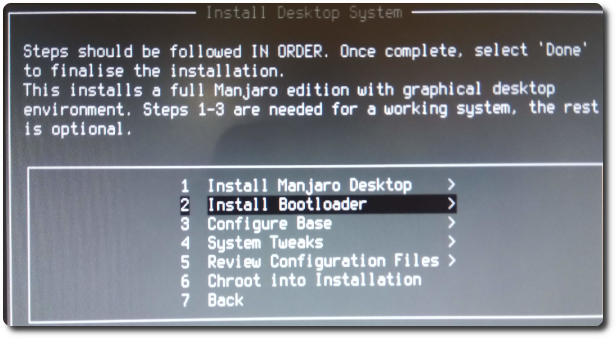
अतीत भोजन के साथ कर रहे हैं,सुधार परीक्षण "refind"。(बाद में इंटरफेस refind पाया उपयोग करने के लिए वास्तव में आसान और समय की पाबंदी है)
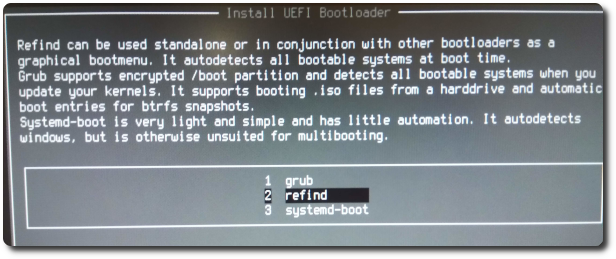
"हां" चुनें。
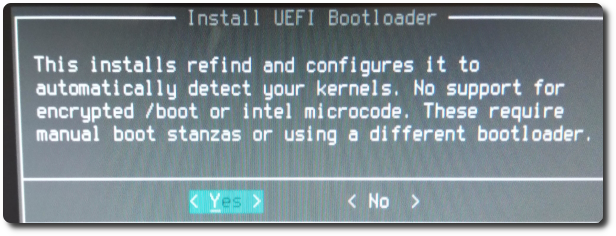
फिर "कॉन्फ़िगर बेस" कुछ बुनियादी सेटिंग्स का चयन。
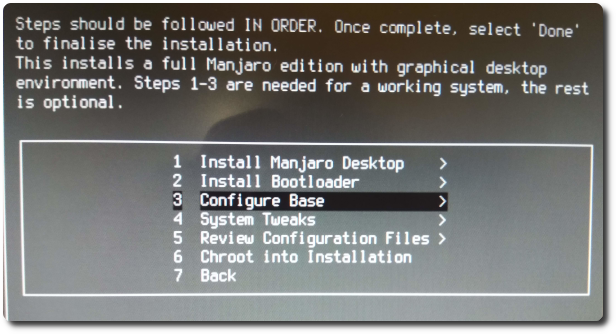
सबसे पहले, चुनें "fstab उत्पन्न करें" माउंट सूची में बूट डिस्क उत्पन्न。
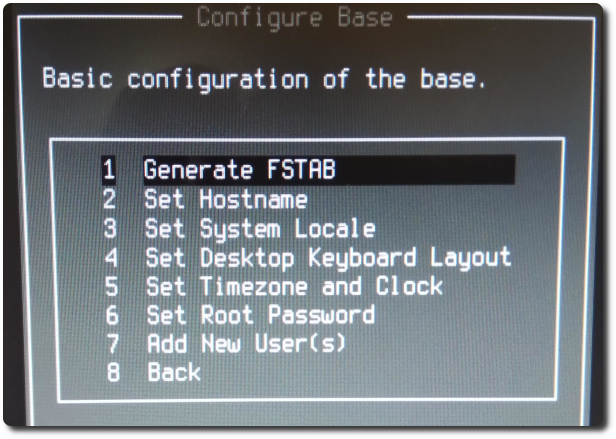
की सिफारिश की "डिवाइस UUID" दृष्टिकोण का चयन करें。
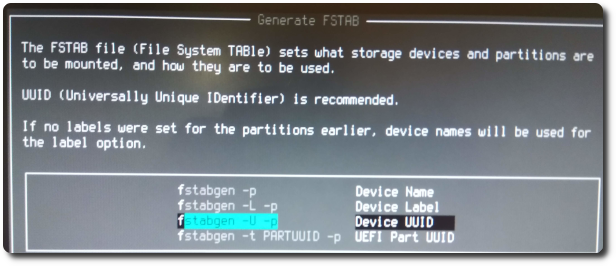
फिर से सेट "सिस्टम लोकेल में सेट करें"。
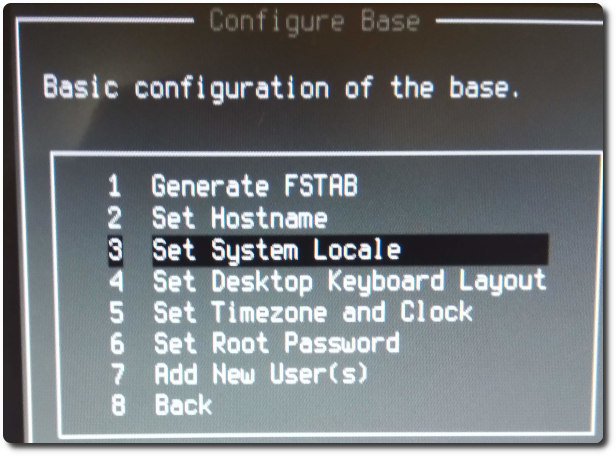
"Zh_TW.UTF-8" का चयन करें。
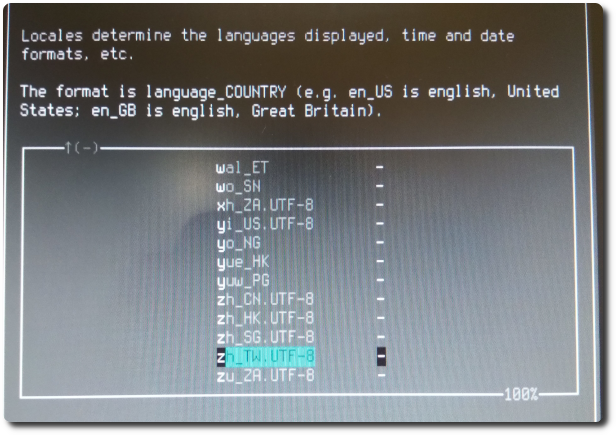
選擇 「सेट समय-क्षेत्र और घड़ी」。
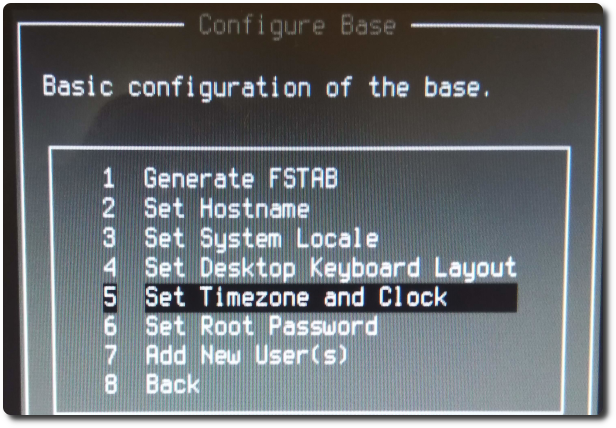
सेन 擇 "ताइपे"。
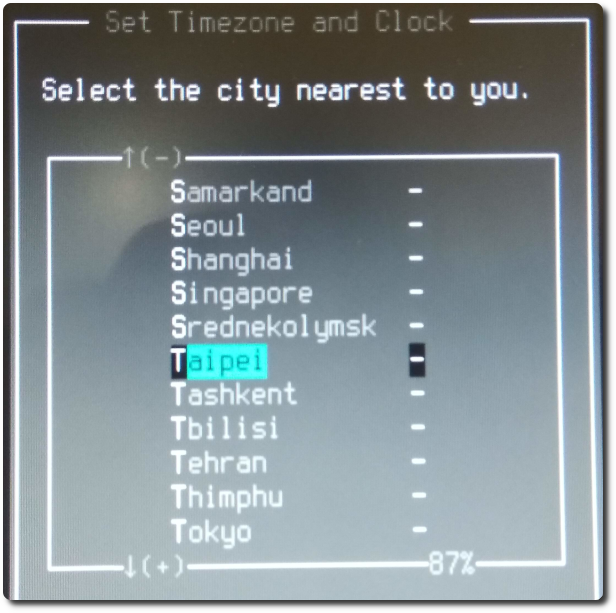
क्योंकि मैं एक विंडोज़ प्रणाली है,तो "स्थानीयसमय" का चयन सिफारिशों के अनुसार。
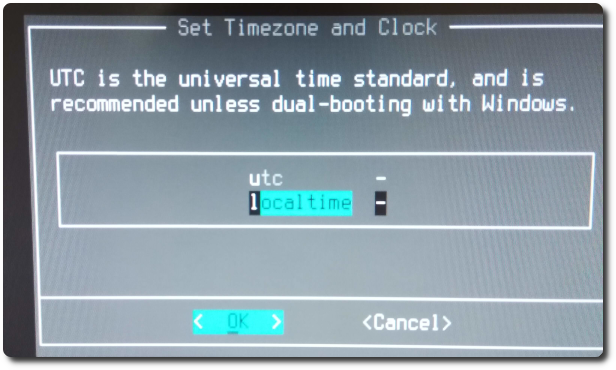
設定 「सेट रूट पासवर्ड」。
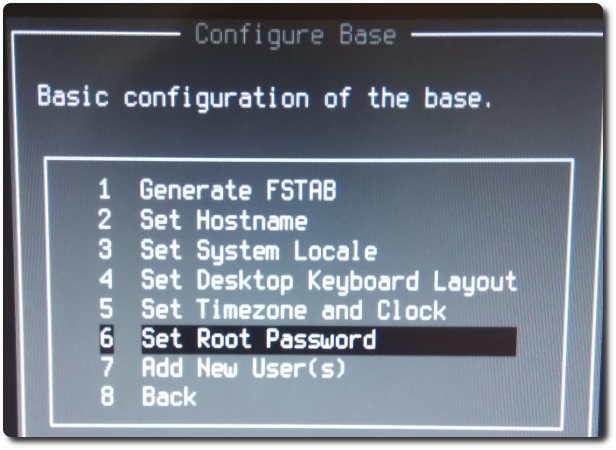
का चयन करें "नया उपयोगकर्ता जोड़ें(एस)"。
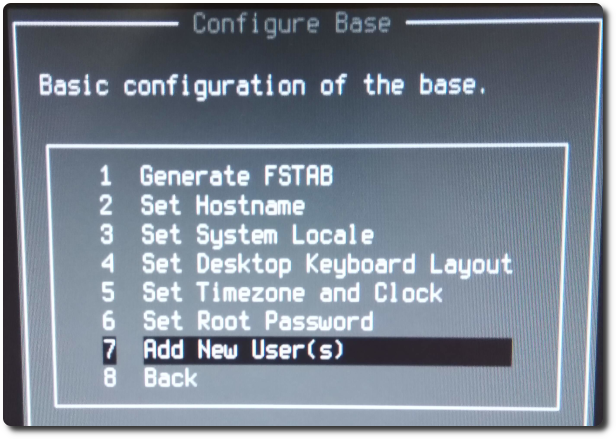
मैं डिफ़ॉल्ट खोल "zsh" चुना है。
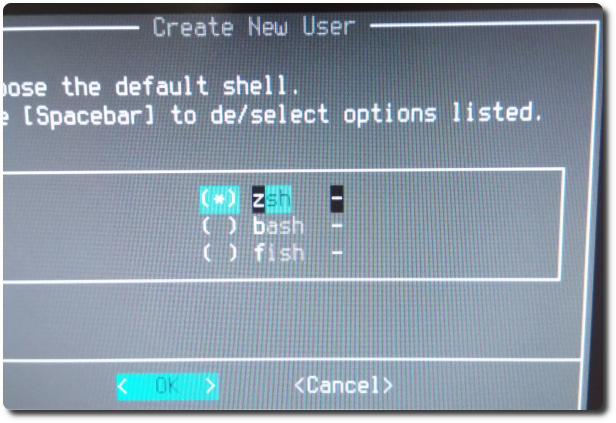
प्रेस "वापस" वापस परत पर。
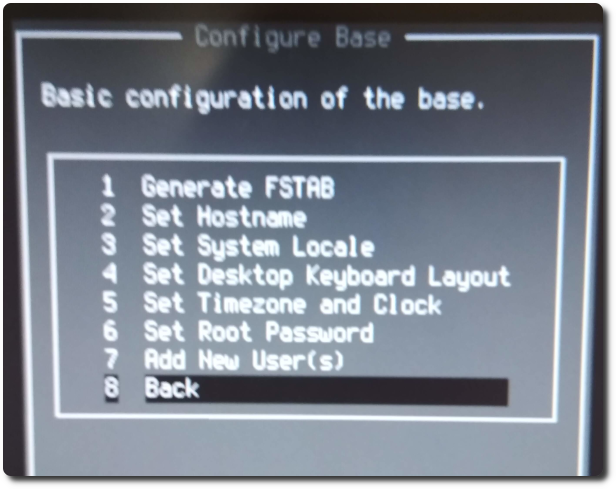
और फिर बात वापस परत पर "वापस"。
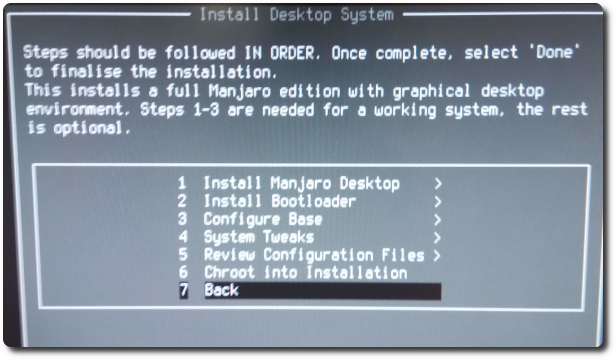
स्थापना को पूरा करने "हो गया" प्रेस。
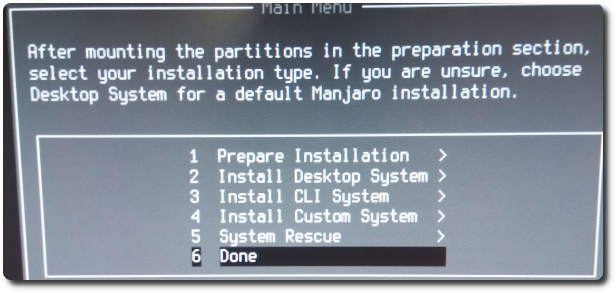
重開機後,आप मिमी के refind बूट मेनू देख सकते हैं。
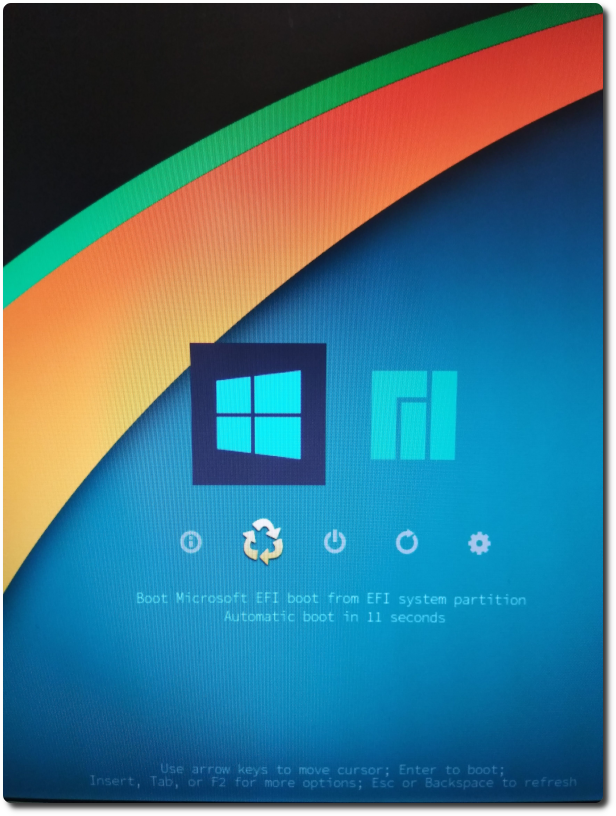
आपका स्वागत है Manjaro ~
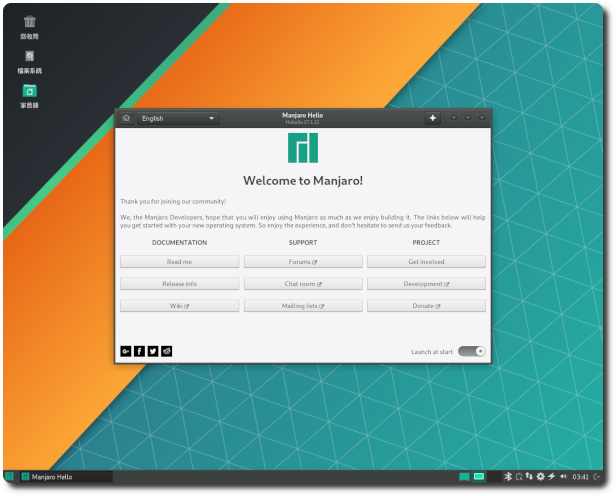
संदर्भ [कड़ी]
- रिकॉर्डिंग: 107.02.20 manjaro दोहरी प्रणाली win10
- Manjaro-वास्तुकार आईएसओ के साथ स्थापना – तकनीकी मुद्दों और सहायता / ट्यूटोरियल
– Manjaro लिनक्स फोरम
















